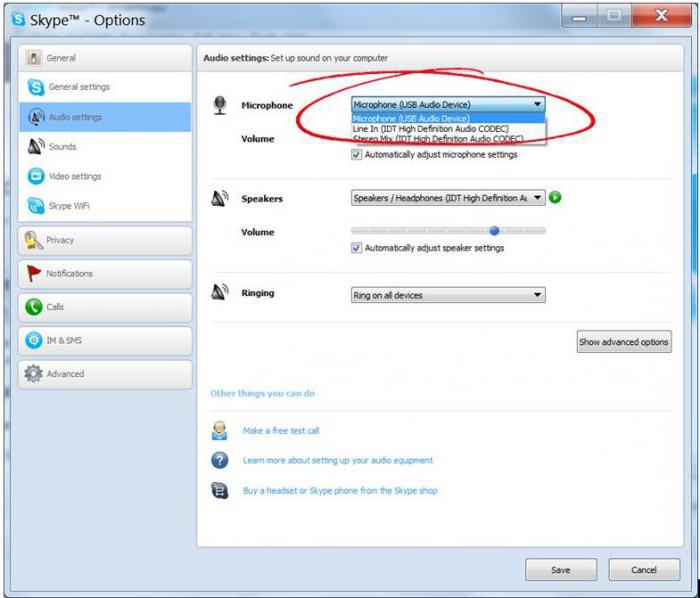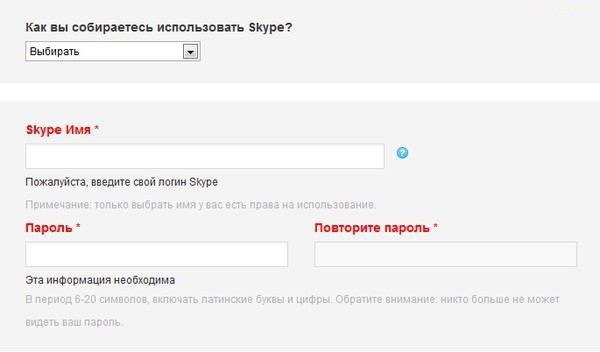Kako postaviti kameru u Skypeu? Učinci web kamere u "Skype"
Bez odgovaranja na pitanje kako konfigurirati fotoaparatu „na Skype”, upućivanje videopoziva da neće raditi, kao što možete vidjeti sugovornika, ali on neće vidjeti. Opcije za rješavanje problema koji ćemo kasnije razgovarati.

Kako postaviti fotoaparat u programu Skype: instalacija upravljačkog programa
Najprije morate spojiti fotoaparatosobno računalo i odmah nakon toga instalirajte upravljački program. Ta se radnja može izvesti pomoću posebnog diska koji je uključen u komplet uređaja ili preuzimanjem potrebnog softvera s mreže. U prvom slučaju jednostavno umetnite medij u pogon, a zatim pokrenite naredbu "autorun.exe".
Onda se sve događa na sličan način s instalacijombilo koji softver. Slijedite upute na zaslonu. Ako instalacijski disk nedostaje ili je oštećen, možete preuzeti potrebne upravljačke programe s interneta. U tu svrhu otvorite službenu web stranicu proizvođača web kamere. Nakon toga idite na odjeljak "Podrška" ili "Preuzimanja", a zatim u stavku "Upravljački programi".
Imajte na umu da se put može malo razlikovatiovisno o organizaciji određenog mjesta, ali princip je posvuda sam. U sljedećem koraku, u posebnom prozoru, odredite model fotoaparata, a zatim ćete dobiti vezu za preuzimanje upravljačkog programa. Kada je softver spremljen na tvrdi disk, instalirajte ga.
Provjerite postavke fotoaparata za Skype
Ako instalacija upravljačkog programa nije bila dovoljna za potpuno rješenje pitanja o tome kako postaviti web kameru u Skypeu, nastavit ćemo s postavkom.

Ako program ne otkrije poteškoće u radu hardvera, vidjet ćete sliku s web kamere. Nakon toga, nije potrebno poduzimati daljnje radnje. Postavljen je fotoaparat.
Rješavanje problema
U slučaju da su svi problemi sa kamerom u programu Skype sviozbiljne, nećete vidjeti sliku. Potrebno je provjeriti koristi li fotoaparat aplikaciju. Riječ je o programu, koji je vjerojatno pokrenut paralelno sa Skypeom, a također koristi kameru. Međutim, ako se fotoaparat ne koristi, provjerite njegovu vezu s osobnim računalom.
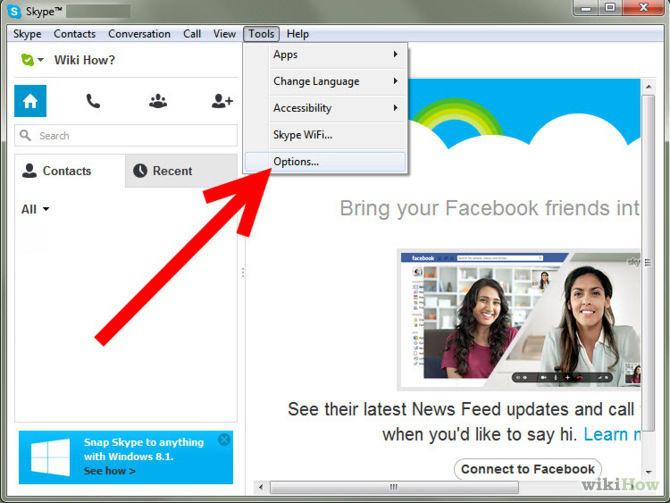
Pokušajmo shvatiti kako popraviti fotoaparat.u "Skype" na razini softvera i provjerite je li sve u redu s vozačem. U tu svrhu idite na "Upravljačku ploču", a zatim idite na "Sustav", otvorite opciju "Oprema" i "Upravitelj uređajima". Pronađite liniju s kamerom.
Kako postaviti fotoaparat u Skypeu: napomena
U slučaju da vidite uskličnikžuta, upravljački program je instaliran na pogrešan način ili nije prikladan za ovaj uređaj. Idite na postavke fotoaparata, instalirajte preporučeni upravljački program sustava ili ažurirajte postojeći upravljački program. Kada su ti koraci dovršeni, ponovo provjerite postavke videozapisa Skypea.
Ako nema slike, trebateProvjerite rad kamere s drugim aplikacijama. Međutim, ako fotoaparat ne reagira, kontaktirajte proizvođača. Uređaj može biti neispravan ili može imati svoje osobine.
Postavljanje Skype programa na mobilnom uređaju
Za stabilan rad programa na pametnom telefonu iliNa tabletu su potrebne sljedeće tehničke specifikacije: Android 2.1 ili noviji operacijski sustav (također možete koristiti Windows Phone verzije 7.5 ili noviji), 27 megabajta slobodne memorije i frekvenciju procesora od 800 MHz.

Instalacija će potom otići u automatski način rada,a aplikaciju možete upotrijebiti nakon njegovog dovršetka. Dakle, program je dodan i možete ga otvoriti. Ako imate račun u službenim uslugama "Windows" ili Skype, odmah možete unijeti korisničko ime s lozinkom, a zatim kliknite "Enter".
Ako prvi put koristite uslugu, prođite krozjednostavan postupak registracije. Nakon svih operacija, možete nastaviti s postavljanjem programa. Moći ćete optimizirati program za svoju mobilnu platformu.
Mogućnosti učinka
Zanimljivi webcam efekti u Skype moguzahvaljujući programu "SplitCam". Ovo rješenje će dodati zabavu na vašu komunikaciju. Osim toga, značajke programa omogućuju vam da odvojite video stream s web kamere i dodajte posebne efekte za fotoaparat na videozapis tijekom upućivanja poziva.
Možete promijeniti pozadinu, iskrivljeno ogledalo,iskrivljavanje lica, zamjenjujući ga s drugim objektom. SplitCam vam omogućuje da praktički promijenite glavu na bilo koji 3D objekt. 3D efekti izgledaju nevjerojatno atraktivan. Na primjer, to može biti glava slona ili neke druge životinje, a ona će ponavljati sve vaše pokrete u stvarnom vremenu.
Osim toga, možete se pojaviti ispred sugovornika koji nosi 3D masku karaktera popularnog filma. Program podržava HD video reprodukciju bez gubitka kvalitete.
Možete odabrati bilo koji od predloženihdopuštenja i snimanje videozapisa bez dodatnih programa. Uz ovaj program možete povećati, a zatim prenijeti samo potrebni dio videozapisa. Zumiranje i izlaz se obavlja mišem i tipkovnicom.
GorMedia WebCam
Ovaj program je prikladan za snimanje video zapisakamera. Zvuk se također može snimiti. Podržava izradu animirane GIF datoteke. Nadalje, možete jednostavno dodati jedan od učinaka na Skype. Ovo rješenje je apsolutno besplatno i podržava rad sa sustavima Windows 8, 7 i XP u izdanjima x64 i x86.

Tako smo shvatili kako postaviti fotoaparatna Skypeu. Nadamo se da je naš savjet bio koristan. Imajte na umu da je program Skype potpuno besplatan, a ako vam se traži da ga upotrijebite, to znači da ste pali u prijevaru. Koristite samo službene resurse.